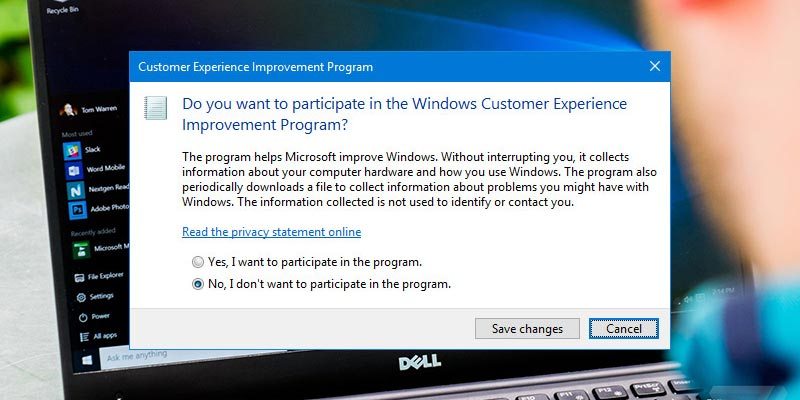Windows utiliza el Programa de mejora de la experiencia del cliente, o CEIP para abreviar, para recopilar y enviar información a Microsoft. Esta información incluye, entre otros, fallas del programa, el rendimiento de diferentes componentes en Windows, la configuración del sistema, qué programas está usando, cuántas conexiones de red tiene, etc. De vez en cuando, CEIP también carga un pequeño archivo a Microsoft servidores que contienen el resumen de toda la información recopilada. Aunque CEIP no recopila ni envía ninguna información de identificación personal, está habilitado de manera predeterminada. Entonces, si no desea enviar esta información a Microsoft, puede deshabilitarla por completo.
Hay cuatro formas diferentes de deshabilitar el Programa de mejora de la experiencia del cliente en Windows 10. Siga la que le resulte más cómoda.
Deshabilitar CEIP desde el Panel de control
Dado que Windows proporciona las opciones necesarias, la forma más sencilla de desactivar CEIP es utilizar el Panel de control. Busque «Panel de control» en el menú Inicio y ábralo.
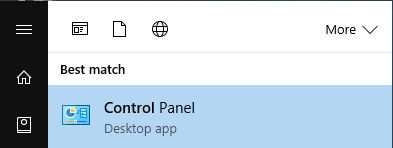
El CEIP está enterrado profundamente en el panel de control. Para encontrarlo, busque «Cliente» usando la barra de búsqueda y haga clic en el enlace «Cambiar la configuración del Programa de mejora de la experiencia del cliente» en los resultados de búsqueda.
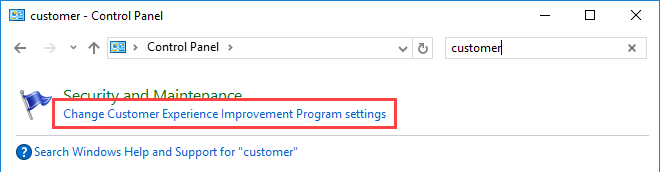
La acción anterior abrirá la ventana Configuración. Aquí, seleccione el botón de opción «No, no deseo participar en el programa» y haga clic en el botón de opción «Guardar cambios».
Simplemente reinicie el sistema para asegurarse de que los cambios surtan efecto.
Deshabilitar CEIP desde el Programador de tareas
Alternativamente, puede simplemente deshabilitar las tareas CEIP programadas para que el programa no se ejecute para recopilar los datos. Para deshabilitar las tareas programadas, busque «Programador de tareas» en el menú Inicio y ábralo.
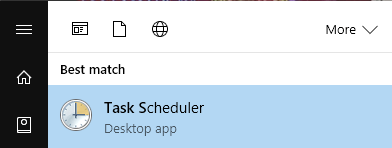
Ahora, en el panel izquierdo, navegue a la carpeta «Biblioteca del programador de tareas -> Microsoft -> Windows -> Experiencia de la aplicación». Una vez que esté aquí, seleccione todas las tareas en el panel central, haga clic derecho sobre ellas y seleccione la opción «Desactivar».
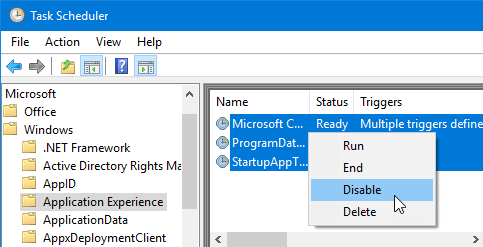
Eso es todo. Si alguna vez desea habilitar CEIP, simplemente siga el mismo procedimiento y seleccione la opción «Habilitar» en el menú contextual.
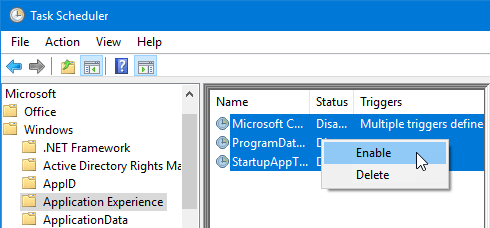
Deshabilitar CEIP mediante el Editor de directivas de grupo
Si por algún motivo no puede usar la configuración del Panel de control para cambiar el comportamiento del CEIP, puede usar el Editor de directivas de grupo para hacer lo mismo. Presiona «Win + R», escribe gpedit.msc y presione el botón Entrar para abrir el Editor de directivas de grupo.
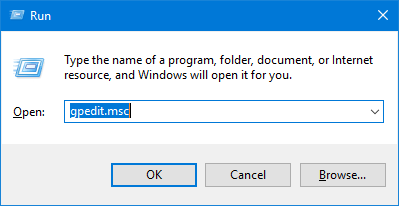
En el Editor de directivas de grupo, navegue hasta «Configuración de la computadora -> Plantillas administrativas -> Sistema -> Administración de comunicaciones de Internet -> Configuración de comunicaciones de Internet».
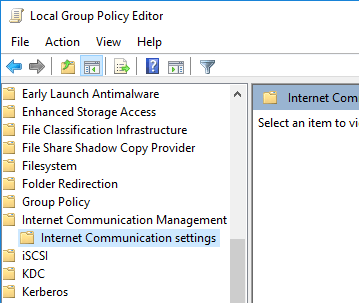
Una vez que esté aquí, busque y haga doble clic en la opción «Desactivar el Programa de mejora de la experiencia del usuario de Windows» que aparece en el panel derecho.
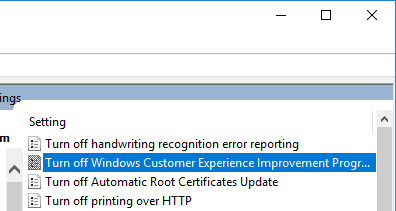
La acción anterior abrirá la ventana de configuración de políticas. Aquí, seleccione el botón de radio «Habilitado» y haga clic en el botón «Aceptar» para guardar los cambios.
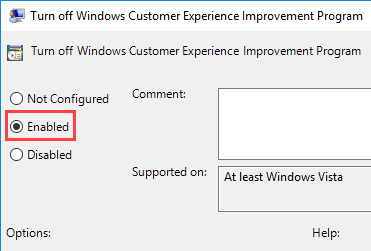
Simplemente reinicie su sistema o use el siguiente comando como administrador para que los cambios surtan efecto.
Para volver atrás, seleccione el botón de opción «No configurado» o «Deshabilitado».
Deshabilitar CEIP usando el Editor del Registro
Si está utilizando la versión de Windows Home, no tendrá acceso al Editor de directivas de grupo. En esas situaciones, puede usar el Editor del Registro. Para abrir el Editor del Registro de Windows, presione «Win + R», escriba regedit y presione el botón Entrar.
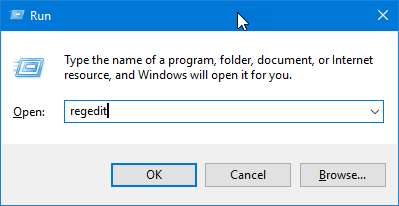
En el Editor del Registro, navegue hasta la siguiente ubicación:
HKEY_LOCAL_MACHINE\SOFTWARE\Policies\Microsoft
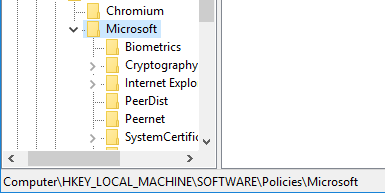
Aquí, haga clic con el botón derecho en la tecla «Microsoft» y seleccione la opción «Nueva -> Clave».
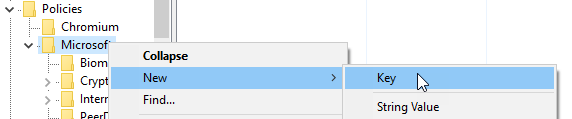
Nombre la nueva clave como «SQMClient» y presione el botón Enter.
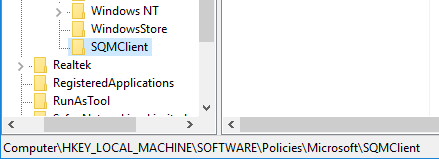
Necesitamos crear otra clave, así que haga clic derecho en la clave recién creada y seleccione la opción «Nueva» y luego «Clave».
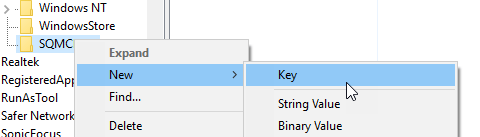
Nombra la nueva clave «Windows».
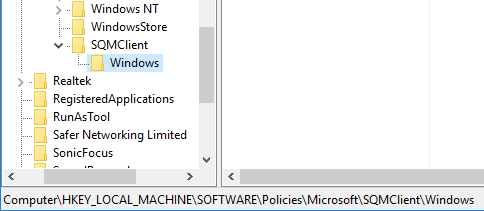
Después de crear las claves requeridas, seleccione la clave «Windows» que acabamos de crear, haga clic derecho en el panel derecho y seleccione la opción «Nuevo -> Valor DWORD (32 bits)».
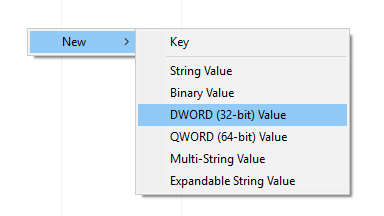
Nombre el nuevo valor DWORD «CEIPEnable».
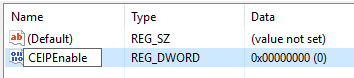
De forma predeterminada, el valor tiene los datos de valor de «0». Sin embargo, si ya tiene el valor «CEIPEnable» en su Editor del Registro, es posible que deba modificar los datos del valor. Para hacerlo, haga doble clic en el valor, ingrese «0» en el campo Datos del valor y haga clic en el botón «Aceptar» para guardar los cambios.
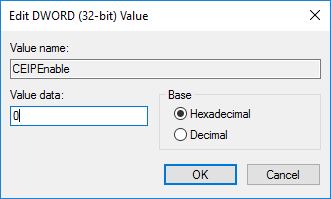
No olvide reiniciar su sistema para que los cambios surtan efecto. Si alguna vez desea volver atrás, simplemente cambie los datos de valor de «0» a «1».
Comente a continuación compartiendo sus pensamientos y experiencias sobre el uso de los métodos anteriores para deshabilitar el Programa de mejora de la experiencia del cliente en Windows 10.